Eine sehr interessante Option, die Word bietet, ist die Möglichkeit, die automatische Großschreibung zu aktivieren oder zu deaktivieren . Diese Funktion hilft uns, beim Verfassen von Dokumenten viel Zeit zu sparen.
Einige Leute sehen es jedoch als etwas Unnötiges und sogar Unbequemes an. Aus diesem Grund werden wir in diesem Handbuch sehen, wie Sie die Option aktivieren oder deaktivieren. Es ist sehr einfach und vor allem sehr schnell, wir erklären es Ihnen Schritt für Schritt!
Aktivieren oder deaktivieren Sie die automatische Großschreibung in Word
Als erstes müssen wir auf „Datei“ klicken und in der linken Seitenleiste zu „Optionen“ gehen.
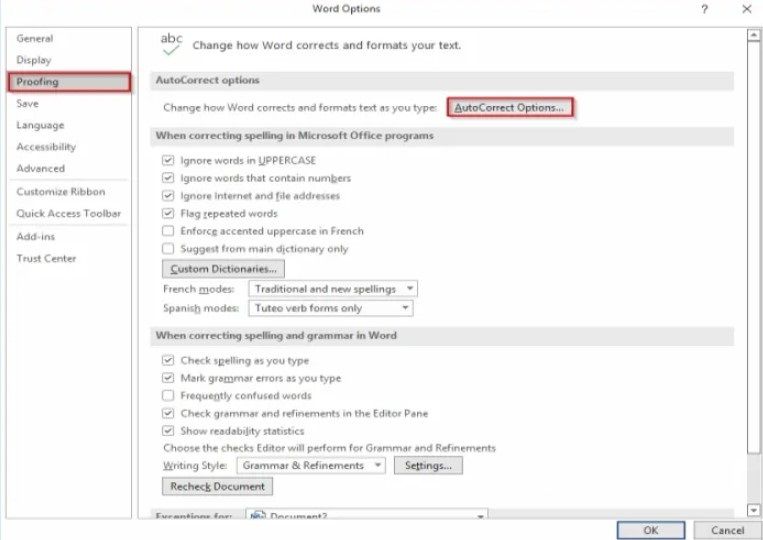
Als nächstes öffnet sich ein Dialogfeld mit Word-Optionen, wir müssen im linken Bereich auf „Überprüfen“ klicken. Wir klicken auf „Autokorrekturoptionen“ direkt unter dem Abschnitt „Autokorrektur“ auf der rechten Seite und ein neues Fenster wird geöffnet.
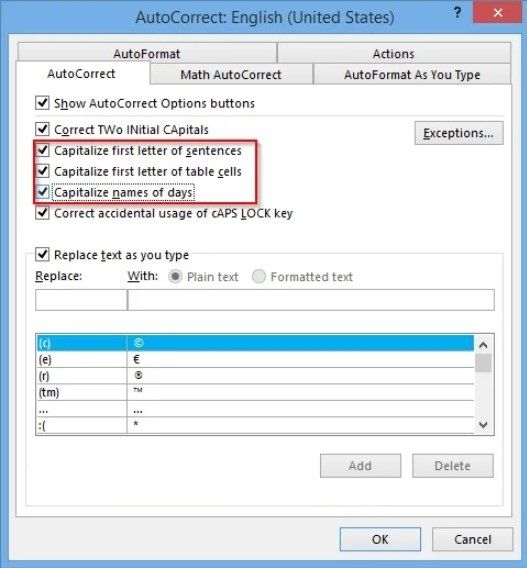
Auf der Registerkarte „Autokorrektur“ müssen wir die Kontrollkästchen aktivieren: den Buchstaben der Sätze groß schreiben, den ersten Buchstaben der Zellen der Tabelle groß schreiben, die Namen der Tage groß schreiben.
Um die Änderungen zu bestätigen, müssen wir auf „Akzeptieren“ klicken. Jetzt werden wir versuchen, einen Text in das Dokument zu schreiben, und wir werden sehen, dass der erste Buchstabe automatisch groß geschrieben wird.
So deaktivieren Sie die automatische Großschreibung in Word
Es ist nicht erforderlich, dass wir die Schritte zum Deaktivieren von Großbuchstaben im Microsoft Office-Automatisierungsprogramm im Detail erläutern. Grundsätzlich müssen wir dasselbe tun, was wir getan haben, um sie zu aktivieren, wie wir oben erklärt haben. Nur werden wir die drei zuvor erwähnten Optionen nicht aktivieren, wir werden sie deaktivieren.
Auf diese Weise haben wir die Autokorrektur von Word deaktiviert. Daher wird der Anfangsbuchstabe eines Satzes oder Namens nicht automatisch großgeschrieben.
Wie Sie sehen, ist es denkbar einfach, diese interessante und komfortable Word-Option zu aktivieren oder zu deaktivieren. Denken Sie daran, dass Sie bei Fragen diese im Kommentarfeld hinterlassen können, das Sie etwas weiter unten finden, und wir helfen Ihnen gerne weiter.